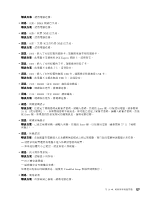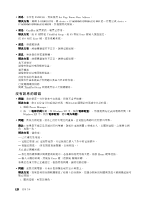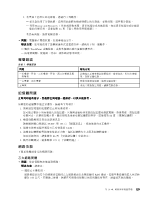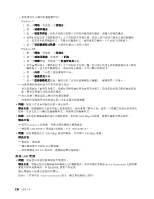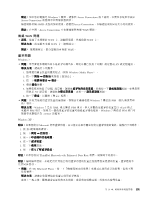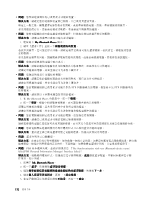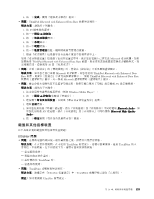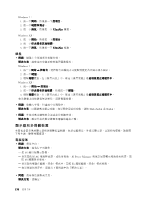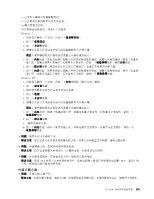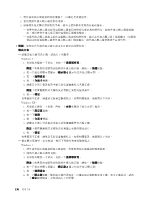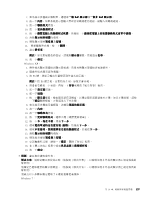Lenovo ThinkPad Edge E420 (Chinese-Traditional) User Guide - Page 148
failed.PIM Personal Information Manager Interface failed.
 |
View all Lenovo ThinkPad Edge E420 manuals
Add to My Manuals
Save this manual to your list of manuals |
Page 148 highlights
1 My Bluetooth Places 圖示。 2 FTP FTP 1. 在 My Bluetooth Places 2 PIM The Synchronization with xxx (Bluetooth device name) failed.PIM (Personal Information Manager) Interface failed 1. 按兩下 My Bluetooth Places。 2 3 4 5 132
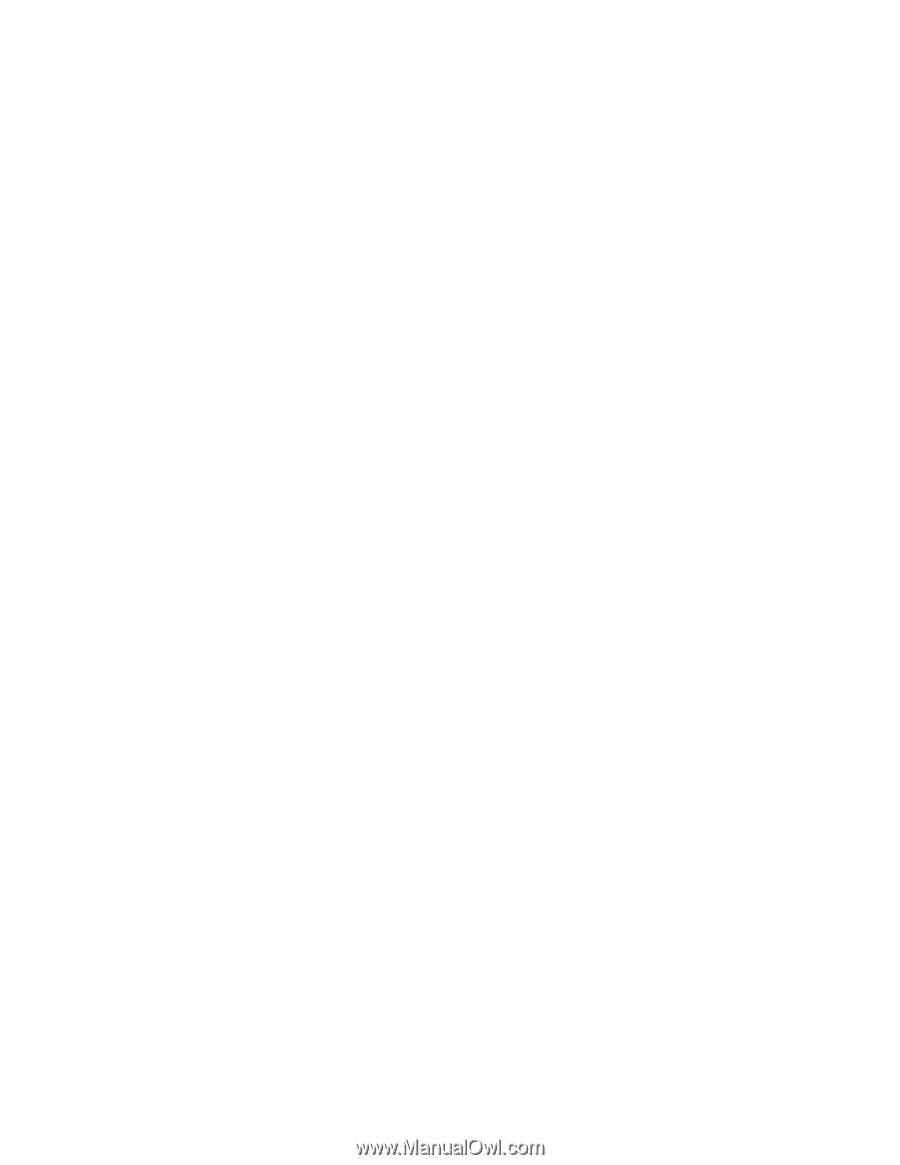
• 問題:您無法連接到任何已啟用
藍芽
功能的裝置。
解決方案:請確定您的電腦和裝置都已開啟,且已啟用其
藍芽
天線。
確定上一點之後,關閉
藍芽
電源然後再次開啟,或是重新啟動電腦。然後,重新連線到該裝置。
如果問題仍然存在,請重新安裝
藍芽
軟體,並重新建立與裝置的連線。
• 問題:您的電腦連接到已啟用
藍芽
功能的裝置,但您無法使用該裝置的任何服務。
解決方案:請確定該裝置已啟用可進行
藍芽
連線。
1. 連按兩下 My
My
My
My
Bluetooth
Bluetooth
Bluetooth
Bluetooth
Places
Places
Places
Places 圖示。
2. 請至
『
藍芽
工作
』
並按一下檢視範圍內的裝置。
若找不到裝置,它可能已停止回應。請確定裝置已啟用可進行
藍芽
連線。若找到它,請連接到您想
要的服務。
如果您確定裝置有回應,請關閉
藍芽
電源然後再次開啟,或是重新啟動電腦。然後再次嘗試連接。
• 問題:您無法從連接的電腦中取出名片。
解決方案:請確定連接的電腦有自身的預設名片應用程式,而且該名片可供通訊。
請確定所連接的電腦,其安全設定可允許您下載名片。
• 問題:您無法傳送名片至連接的電腦。
解決方案:請確定您的電腦有預設的名片應用程式,而且該名片可供通訊。
請確定所連接的電腦,其安全設定可允許您上傳名片。
• 問題:您的電腦連接到已啟用
藍芽
功能且作為 FTP 伺服器執行的電腦,但您看不見 FTP 伺服器中的
任何檔案。
解決方案:請按照以下步驟來檢查新共用的檔案:
1. 在 My
Bluetooth
Places 功能表中,按一下檢視。
2. 按一下更新。視窗中的狀態會被更新,而可讓您檢查新的共用檔案。
請確定所連接的電腦,其共用資料夾中有您所尋找的檔案。
請確定所連接的電腦,其安全設定可允許您連接和檢視電腦中的檔案。
• 問題:您的電腦連接到已啟用
藍芽
功能的電腦,但您無法存取網路。
解決方案:請確定已啟用
藍芽
功能的電腦已連接到網路。
請確定連接的電腦已設定為可共用其網路連線,而且其安全設定可容許您連接以及建立遠端網路存取。
• 問題:您的電腦無法連接到使用序列埠應用程式且已啟用
藍芽
功能的電腦。
解決方案:重新建立與已啟用
藍芽
功能之電腦的連線,然後再次嘗試序列連接。
• 問題:
藍芽
序列埠已自動斷線。
解決方案:在建立任何序列型連線時,便會啟動一個休止計時器。如果沒有應用程式開啟連接埠,將自動
結束連線。這是序列型連線的正常特性,不是問題。如果您需要
藍芽
序列埠,只要重新連線即可。
• 問題:PIM 同步處理失敗,並顯示錯誤訊息
『
The Synchronization with xxx (
Bluetooth
device name)
failed.PIM (Personal Information Manager) Interface failed.
』
解決方案:啟動郵件應用程式,然後設定電子郵件帳號。或是修改
藍芽
配置,不要同步處理電子郵
件項目,如下所述:
1. 按兩下 My
My
My
My
Bluetooth
Bluetooth
Bluetooth
Bluetooth
Places
Places
Places
Places。
2. 按一下
藍
芽
,然後選取
藍
芽
設定精靈。
3. 選取我要配置這部電腦將對遠端裝置提供的
藍
芽
服務。然後按下一步。
4. 選取個人資訊管理員同步,再按一下設定組態。
5. 在電子郵件同步化選項中選取不接受,再按一下確定。
132
132
132
132
使用手冊